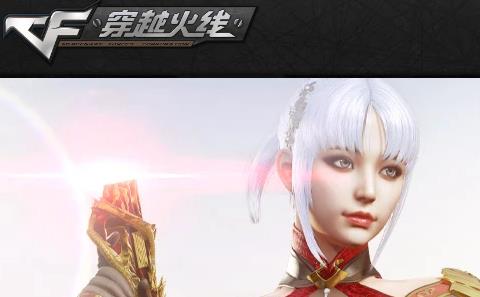对于办公场所或家庭使用来说,打印机是必不可少的设备。若想在多台电脑上使用同一台打印机,则需要将它连接到局域网或无线网络上。接下来,我们将介绍如何在不同电脑上连接同一台打印机。
步骤一:查看打印机是否支持网络共享
在连接打印机到局域网或无线网络之前,需要确保打印机本身支持网络共享。有些老款打印机可能不支持这种方式。
要检查打印机是否支持网络共享,可以查看打印机的用户手册或访问打印机制造商的网站。如果支持,则可以进行下一步操作。
步骤二:连接打印机到网络
接下来,需要将打印机连接到局域网或无线网络上。有两种方式:
1. 有线连接方式
若使用有线方式连接打印机到局域网,则需将打印机与路由器、交换机或Hub等设备相连接。需要确保连接的模块是能够自动分配IP地址的,若无法自动分配IP地址,则需要手动设置IP地址。
2. 无线连接方式
若使用无线方式连接打印机到无线网络,则需在打印机上设置无线网络。需要知道无线网络的网络名称和密码才可进行操作,通常打印机也会自动搜索附近的无线网络。
不同的打印机型号可能连接方式略有不同,需要参考打印机的用户手册或访问制造商的网站获取更具体的信息。
步骤三:添加打印机到电脑
完成连接后,需要将打印机添加到电脑中。有两种方式:
1. 自动检测方式
有些打印机可以通过自动检测方式来添加到电脑中。只需在电脑中按照打印机制造商提供的指导程序来完成相应操作,系统会自动检测到打印机并将其添加。
2. 手动添加方式
如果电脑无法自动检测到打印机,需要手动添加。在Windows系统中,可以通过以下步骤手动添加打印机:
1. 打开“控制面板”,选择“设备和打印机”。
2. 点击“添加打印机”,选择“网络、蓝牙或无线打印机”。
3. 系统会搜索连接到网络上的打印机,选择要连接的打印机,点击“下一步”。
4. 按照电脑提示进行操作,完成打印机的添加。
总结
通过上述步骤,不同电脑就可以连接到同一台打印机上,实现打印机的共享。需要注意的是,在连接打印机时,应确保打印机处于工作状态且网络连接正常。